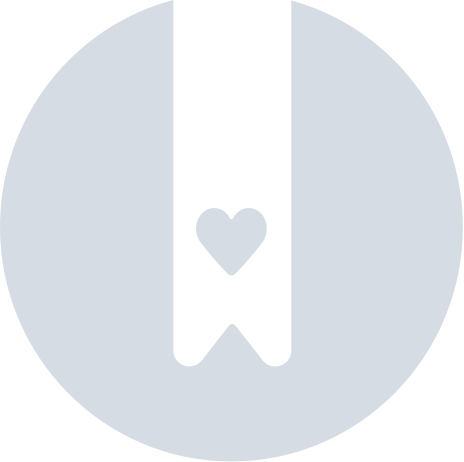Comment appliquer une remise ?
💳 Pour débloquer cette fonctionnalité, vous devez avoir la "Caisse" d'activée.
Pour activer la caisse, contactez votre commercial Planity ou cliquez sur l'onglet Caisse en haut de votre page Planity.
Pour activer la caisse, contactez votre commercial Planity ou cliquez sur l'onglet Caisse en haut de votre page Planity.
Tutoriel vidéo
Comment appliquer une remise sur un rendez-vous que vous souhaitez encaisser ?
- Cliquez sur le rendez-vous que vous souhaitez encaisser
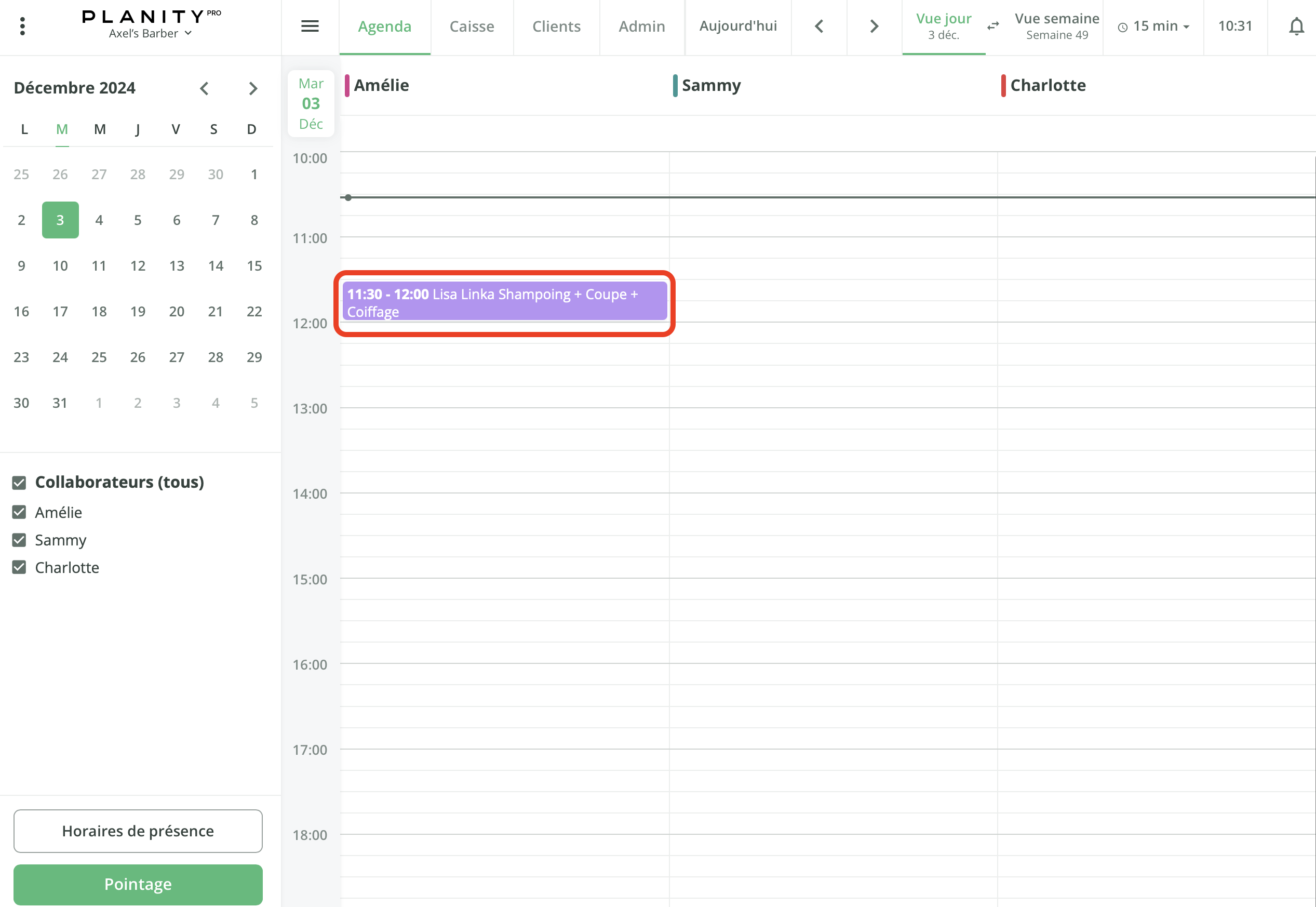
- Cliquez sur "Plus d'options (produits, remises, ...)" en bas à droite de votre fenêtre
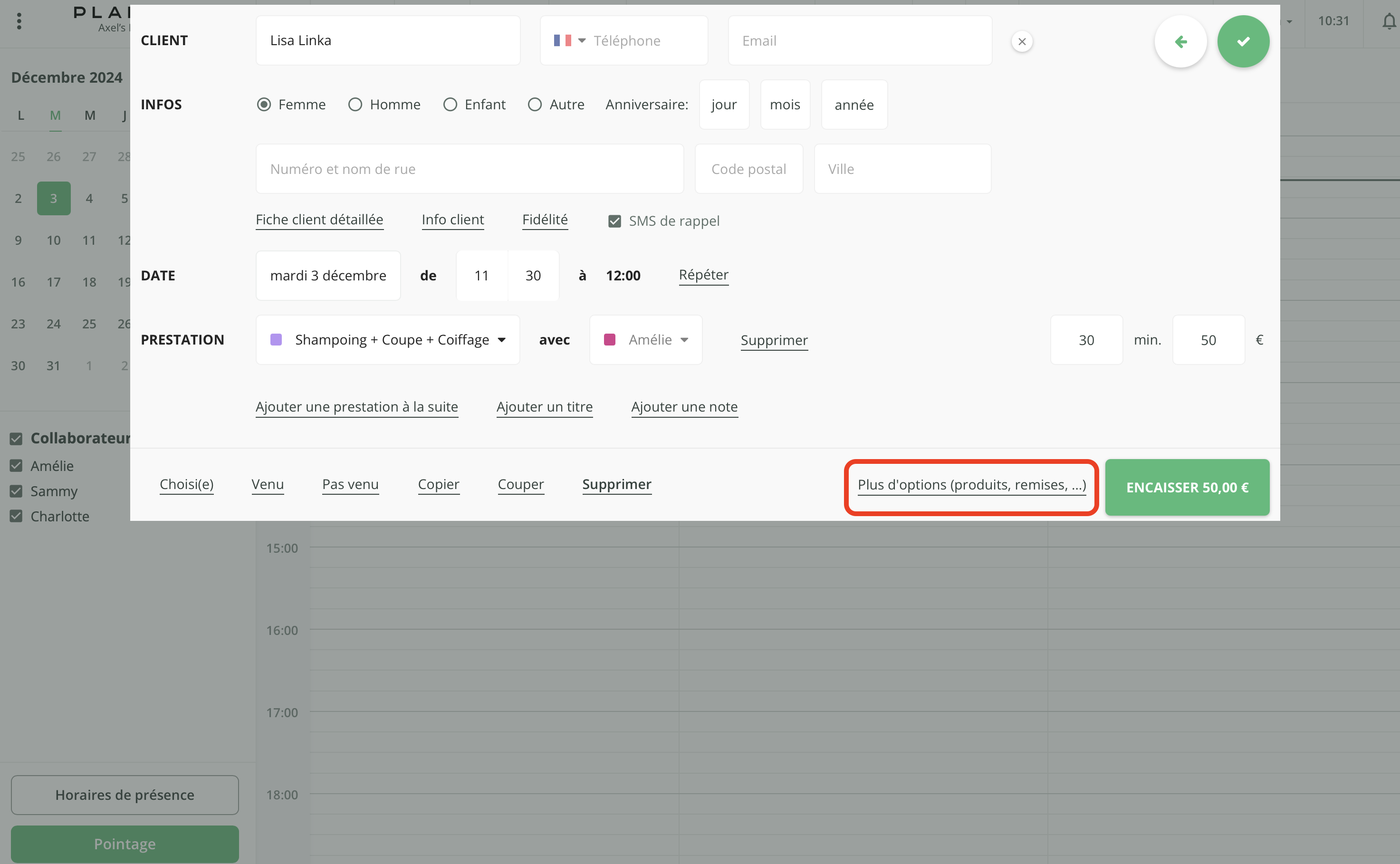
- Cliquez sur le bouton "Remise" sur la dernière ligne de votre fenêtre
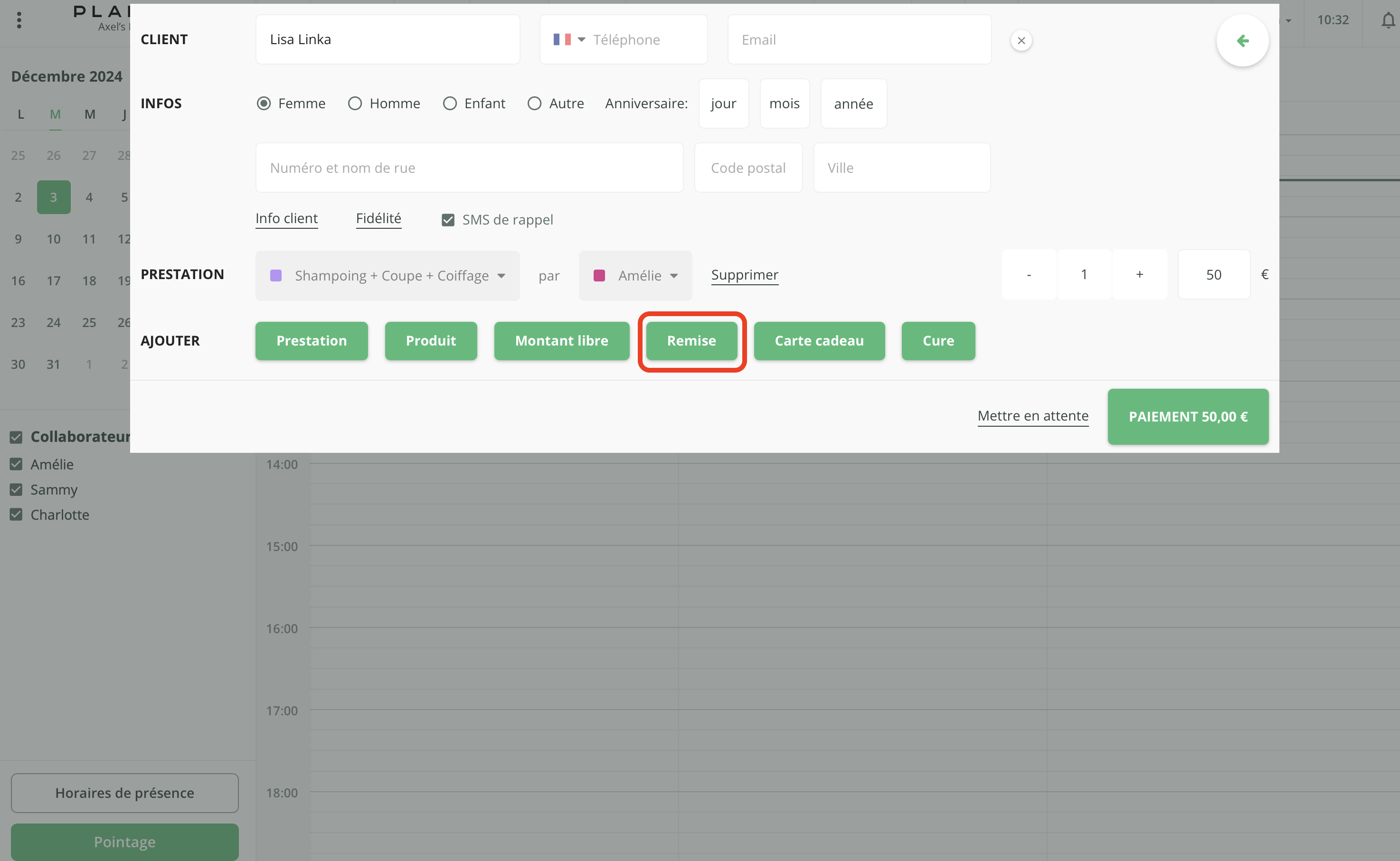
- (Optionnel) Si vous avez déjà créé une remise prédéfinie, il vous suffit de la sélectionner en cliquant sur le bouton "Choisir ou saisir une remise" encadré en rouge, elle s'appliquera automatiquement.
Si le bouton n'apparaît pas, c'est parce que vous n'avez encore jamais créé de remises. Pour réaliser cela, consultez le tutoriel ci-dessous pour créer une remise pré-définie pas-à-pas.
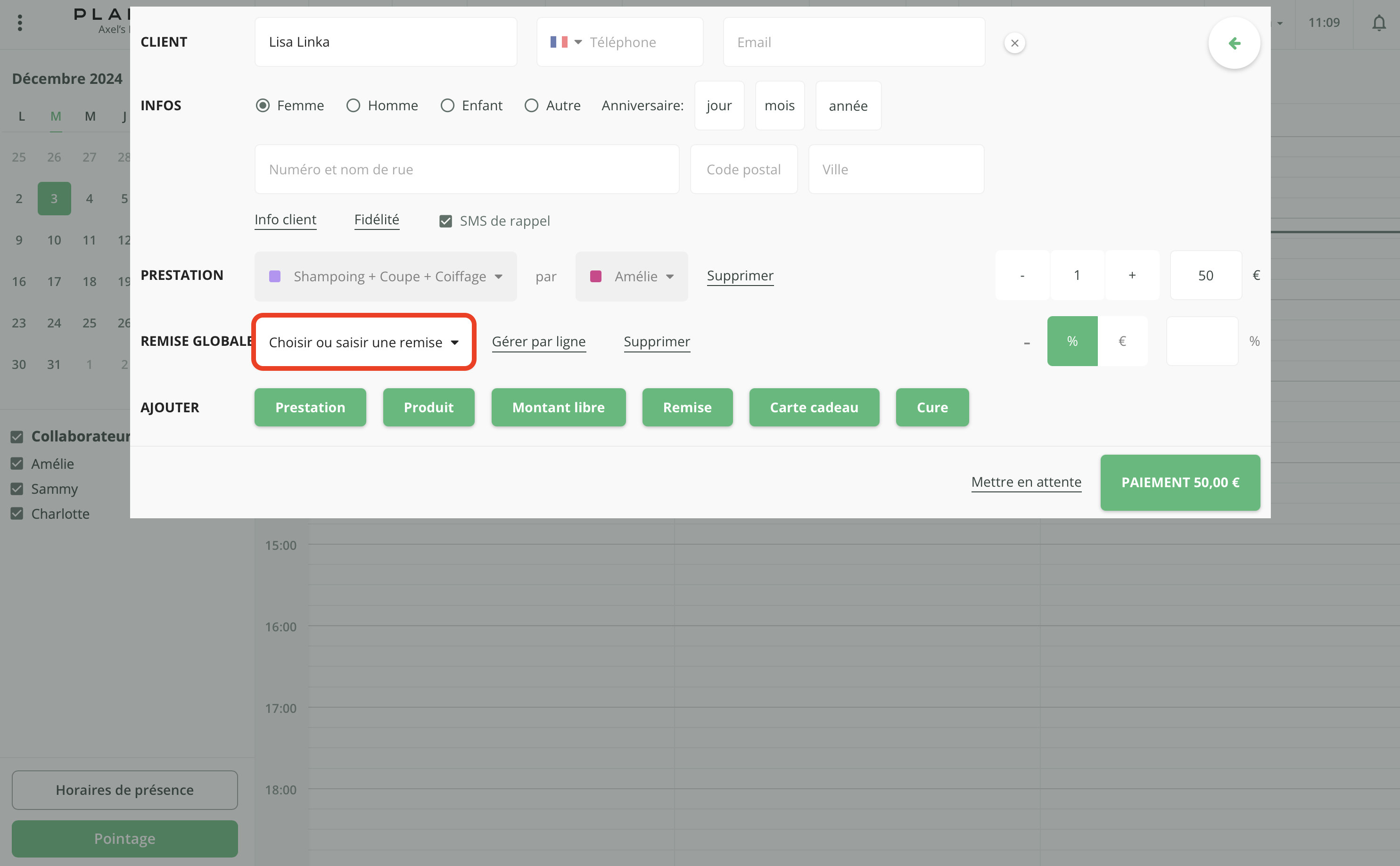
- Choisissez si vous préfèrez rentrer un pourcentage de réduction, ou alors un montant. Dans l'exemple, le pourcentage est sélectionné.
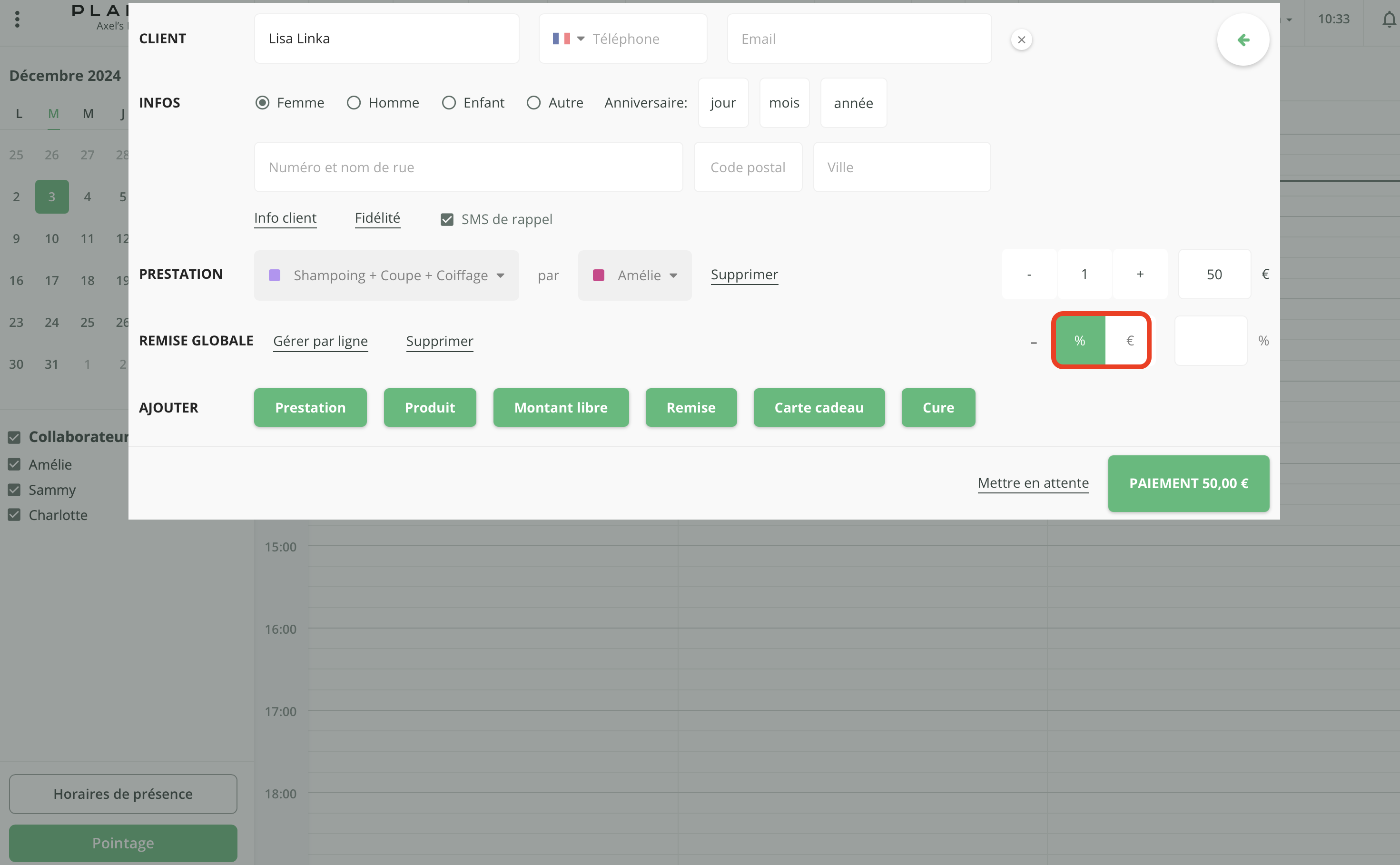
- Rentrez ensuite le montant de réduction. Dans l'exemple, il y est écrit "20%", mais si vous avez sélectionné un montant en euros, vous pouvez écrire "15€" par exemple.
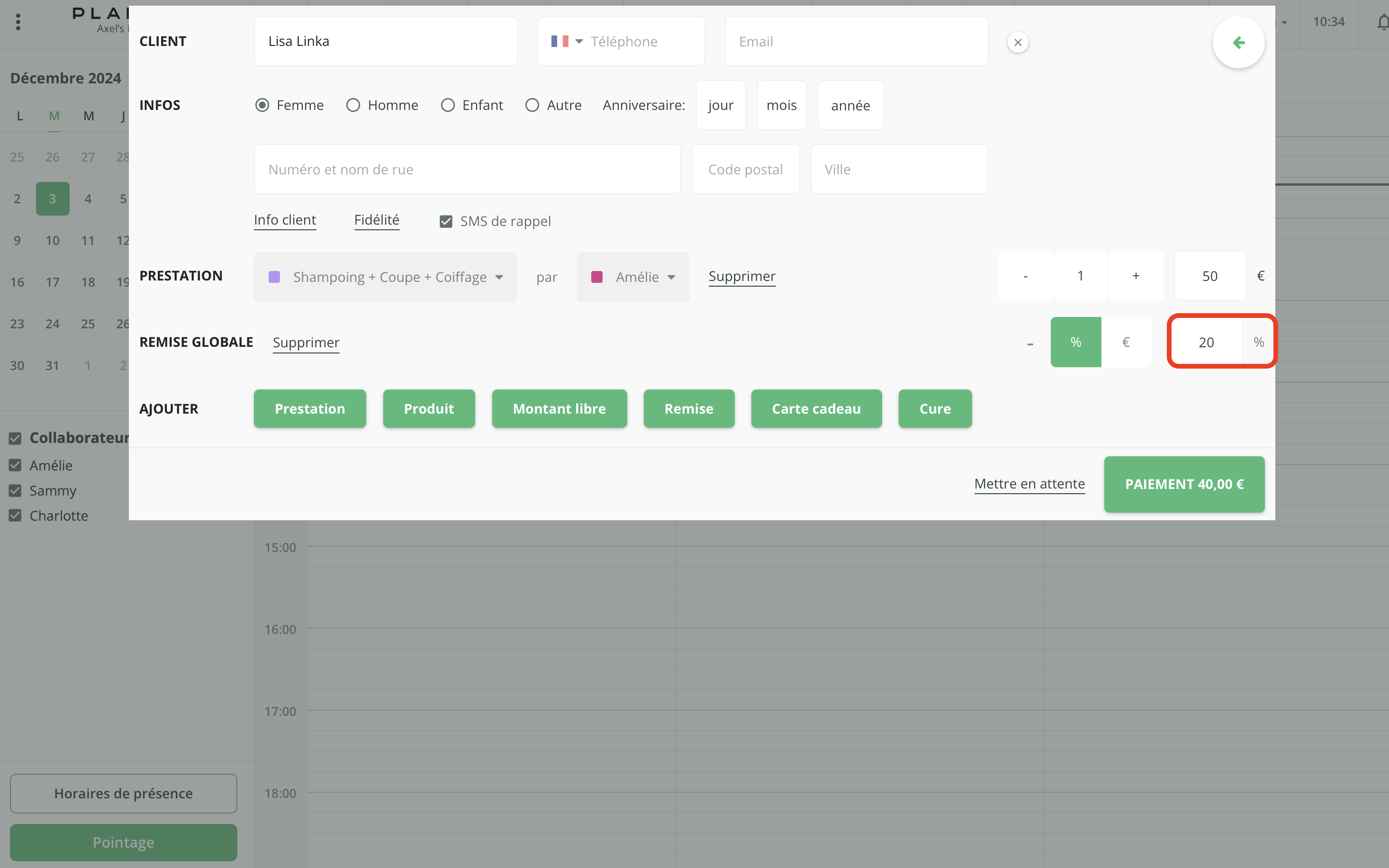
- (Optionnel) Dans le cas où l'encaissement concerne plusieurs produits ou prestations, vous pouvez choisir d'appliquer la réduction sur l'un(e) des produits ou prestations, ou d'appliquer une remise différente en fonction de la prestation ou du produit.
- Cliquez alors sur "Gérer par ligne"
- Puis, choisissez la réduction en euros ou en pourcentage pour chacun(e) des prestations ou produits. Pour l'exemple, la 1er prestation possède une remise de 10€, et la 2nd prestation n'a pas de remise (0%). Dans ce cas-là, vous pouvez aussi laisser la case vide ou cliquez sur "Supprimer"
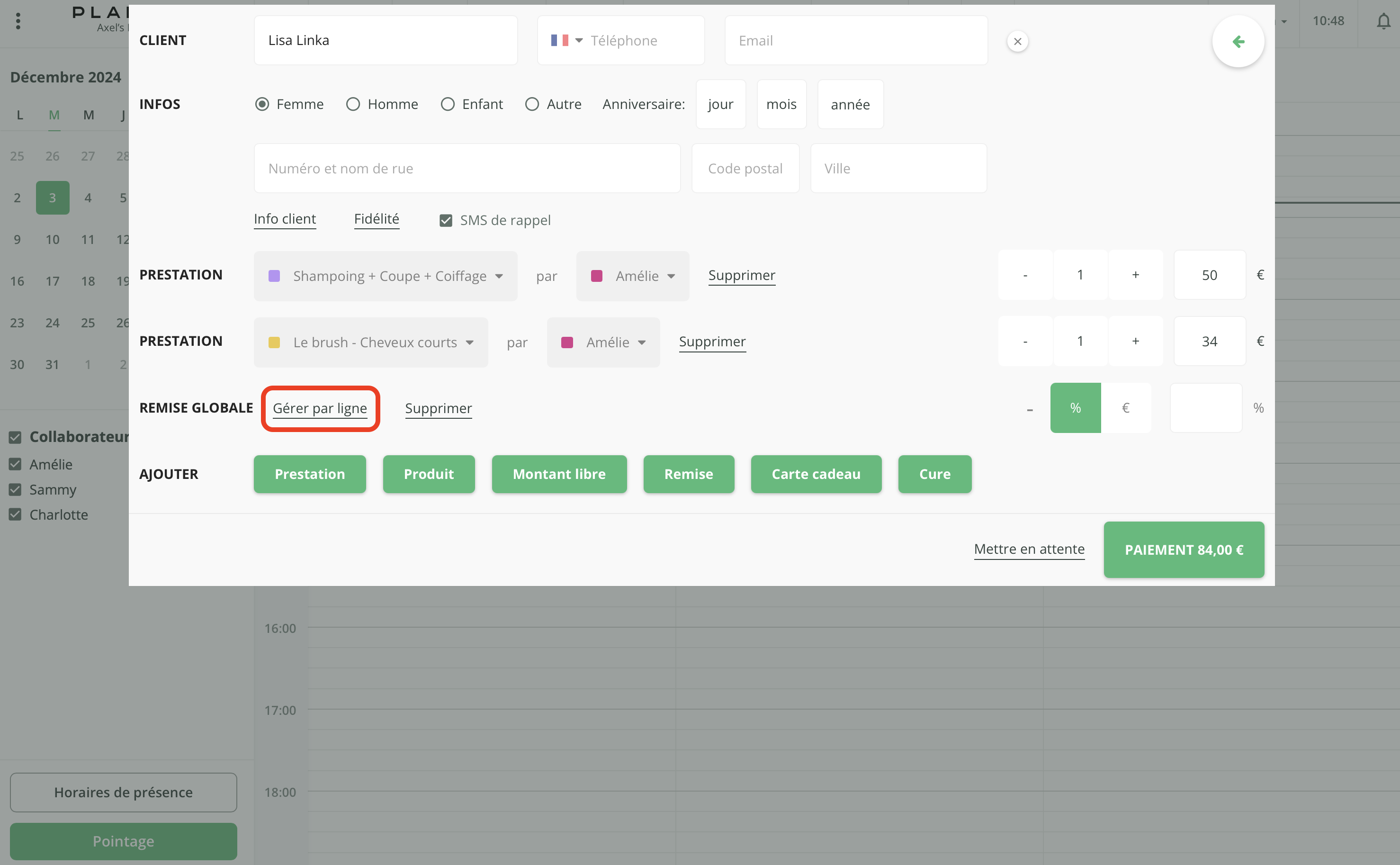
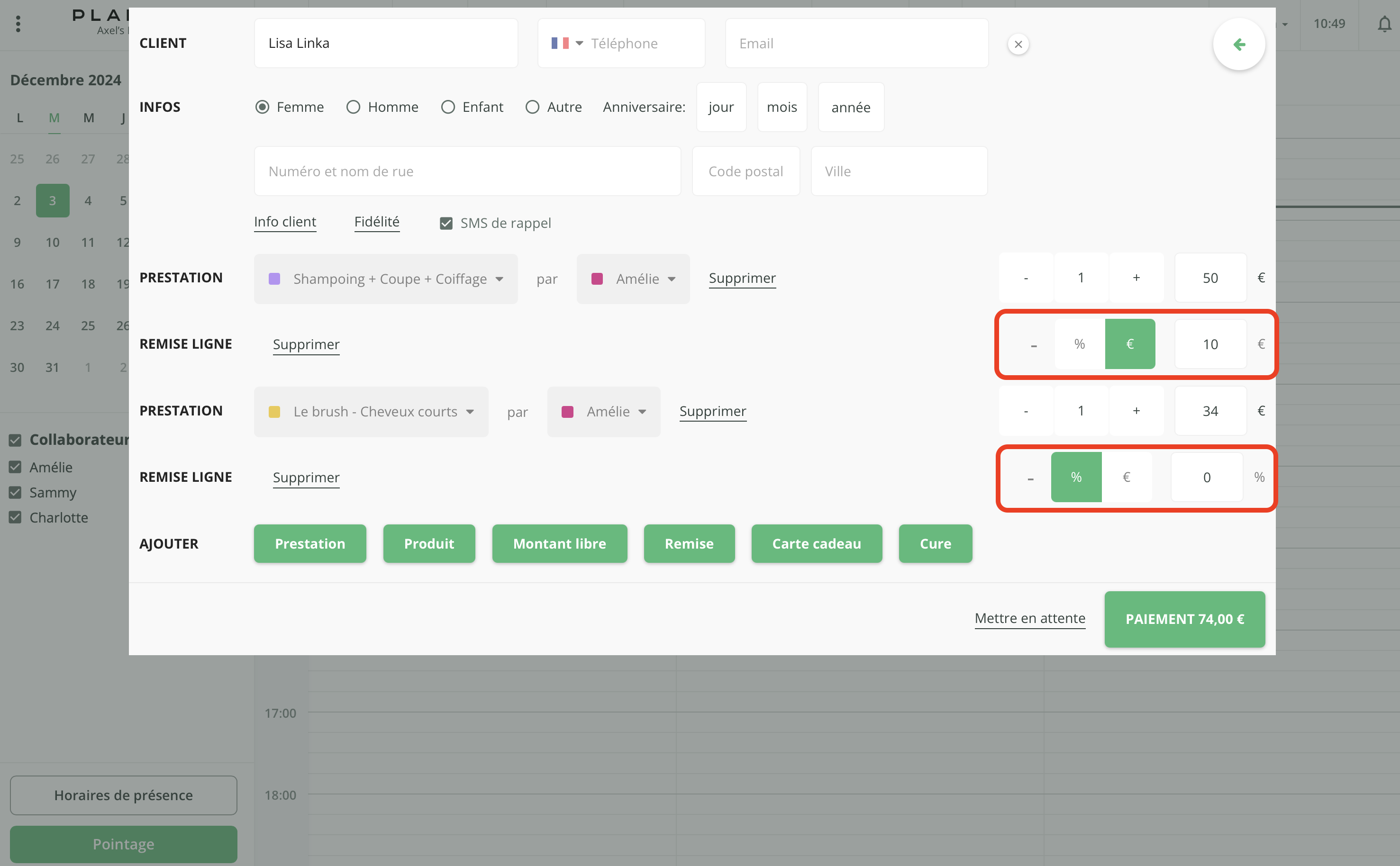
- (Optionnel) Si vous souhaitez finalement supprimer la remise, cliquez sur le bouton "Supprimer" (encadré en rouge)
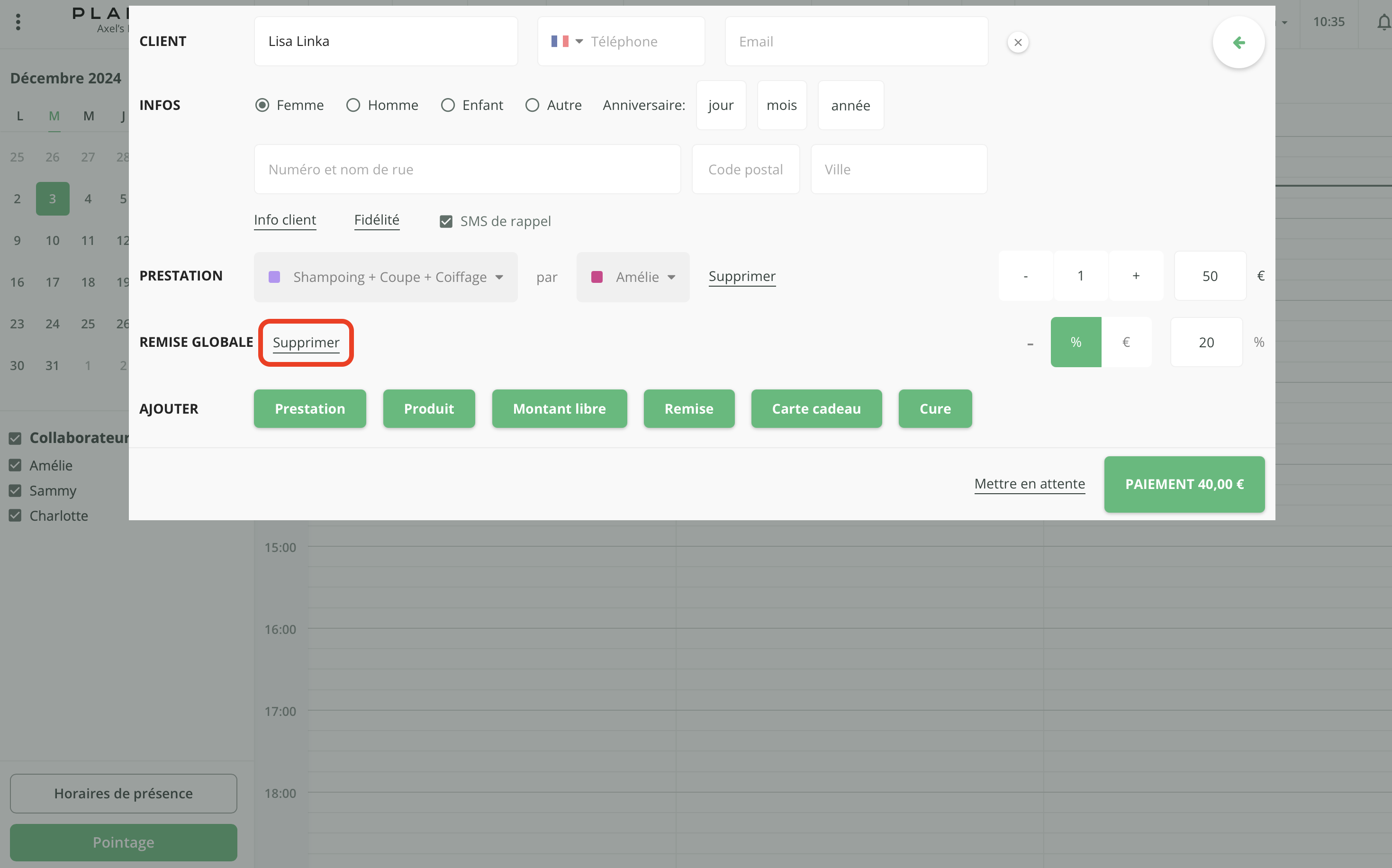
Vous n'avez pas trouvé l'information que vous recherchiez ? Vous pouvez cliquer sur le bouton ci-dessous pour que nous ajoutions l'information nécessaire à la résolution de votre problème.